CorelDraw怎样自定义调色板?CorelDraw自定义调色板的方法
来源:人气:7更新:2024-01-18 00:34:09
对于初次尝试CorelDRAW的用户来说,可能还不太了解如何进行自定义调色板设置。接下来我们将详细介绍这个过程,有兴趣的朋友可以一起阅读本文。
首先,我们启动CorelDRAW软件。
然后找到上方菜单栏“窗口”按钮。
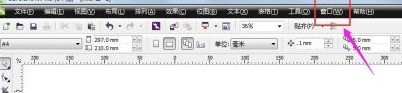
然后找到“窗口”按钮下的“调色板”
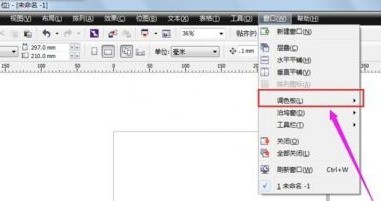
然后找到最下方“调色板编辑器”
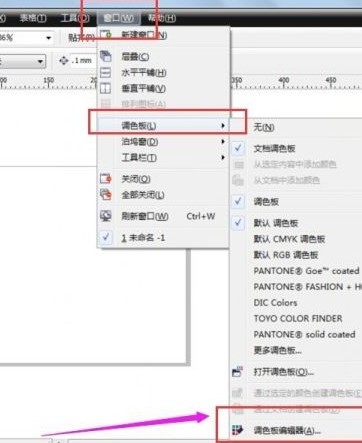
在弹出的对话窗口下编辑默认调色板。或者点击如图位置图标进行“新建调色板”。
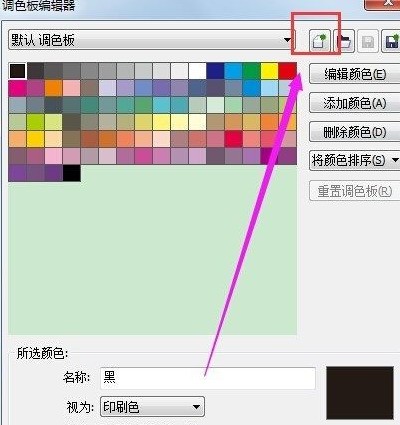
选择的自定义调色板的保存位置,
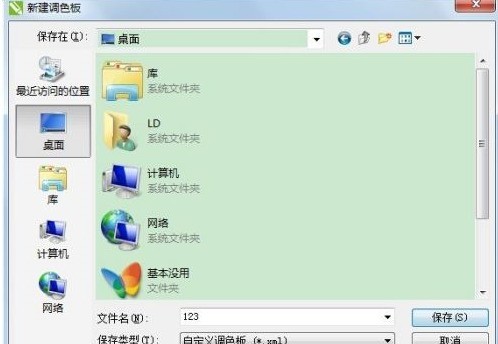
点击保存之后,我们就能编辑自己想要的调色板了。
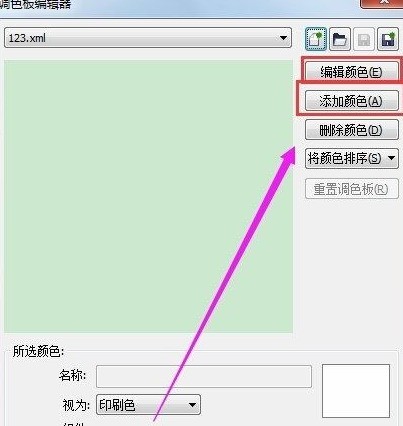
完成之后我们点击确定便能将自定义的调色板设置好了。便能使用我们自定义的调色板了。
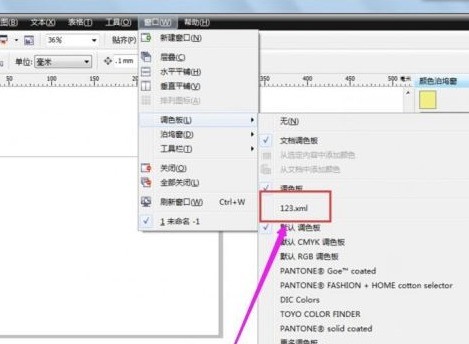
以上就是CorelDraw自定义调色板的方法的全部内容,更多精彩教程请关注ZOL下载!